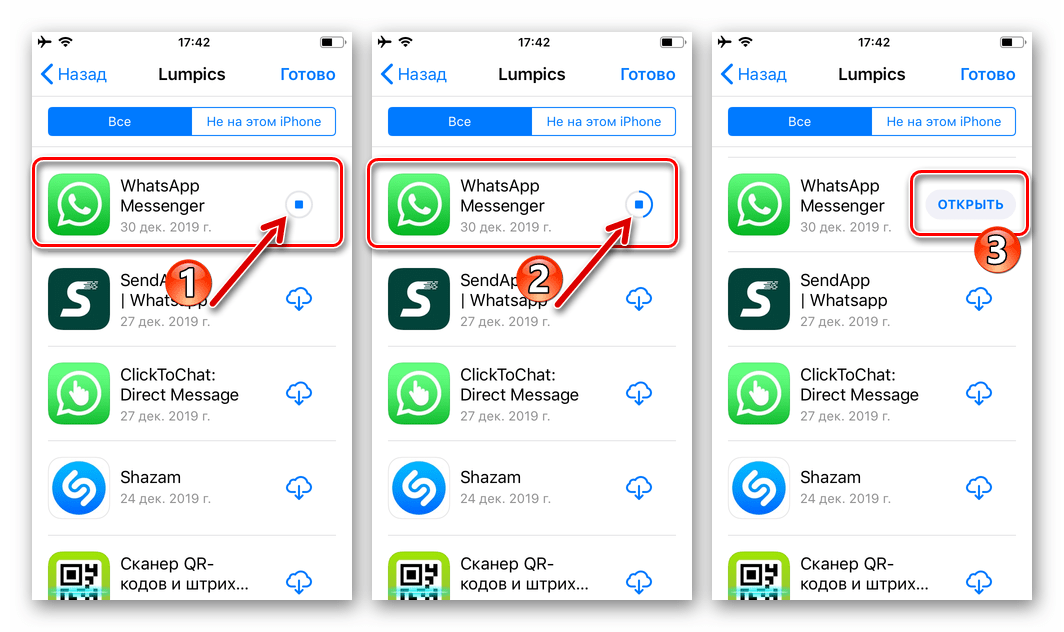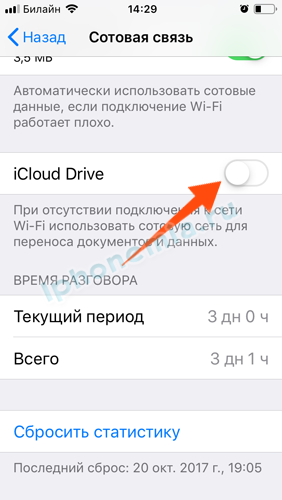Можно ли восстановить удаленную переписку в Whatsapp
Можно. Существует несколько способов, описанных ниже. Главное, не переименовать файлы в процессе восстановления, это может затруднить работу: гаджет может не понять, что ему восстанавливать.
Через iTunes
Для начала установите на компьютер программу Tenorshare UltData. Она отличается множеством возможностей, одна из них – способность выборочно восстанавливать нужные файлы из резервной копии. iTunes, как и iCloud – программы для создания резервных копий. Если вы вручную не выбрали создание копий на iCloud, то это автоматически происходит на iTunes.
Запустите программу UltData и подключите телефон к компьютеру. Затем:
- В появившемся окне выбрать вверху «Восстановить файлы из iTunes».
- Начать сканирование.
- После появятся все файлы, которые есть в резервной копии. Причем удаленные отмечены цветом.
- Далее выделите галочками файлы для восстановления и нажать «Восстановить».
Через iCloud
Первый способ:
- Зайти в «Настройки», найти «iCloud».
- Проверить, включен ли iCloud и разрешено ли ватсапу использовать ее. Это возможно сделать, нажав на свою учетную запись, как на картинке и посмотреть на ползунки, они должны быть зелеными.
- Убедились, что все включено. Далее заходим в «Настройки» в ватсапе, находим «Чаты и звонки», выбираем «Копирование».
- Высветится последняя копия, если она вас устраивает, то используем ее далее, если нет, то создайте копию, как на картинке.
- Далее требуется переустановка Dатсапа, после которой нужно нажать «Восстановить из копии», когда девайс спросит об этом.
Второй способ связан с программой Tenorshare UltData. Нужно зайти в нее с подключенным к ПК Aйфоном. Вверху в окне выбрать «Восстановить файлы из iCloud». Компьютер запросит идентификатор Apple и пароль. Их нужно указать.
Запустите сканирование, выберите интересующие файлы для восстановления галочками и нажмите «Вперед». При помощи кнопки «Output Settings» (Настройка вывода) можно задать место для восстановления файлов: компьютер или телефон.
C помощью Uldata
Инструкция следующая:
- Запустить программу Tenorshare UltData и подключить айфон к компьютеру с помощью кабеля. В появившемся окне меню выбрать галочку «WhatsApp & Вложения» и нажать «Сканировать».
- В новом окне выбрать необходимые файлы и нажать «Восстановить».
Порой программа дает выбор, куда восстановить информацию: на компьютер или на телефон. Для появления информации на Айфоне нажмите «Восстановить на устройство».
Программы для переноса WhatsApp есть. Но каждая с одним маленьким нюансом
Картинка со страницы приложения iTransor for WhatsApp вернула меня в 2007 год.
Итак, представляю вам список приложений для десктопа, которые в несколько кликов мышью перенесут ваши данные WhatsApp c андроида на iOS:
️ iTransor for WhatsApp (скачать демо)
️ MobileTrans for WhatsApp (скачать демо)
️ Tenorshare iCareFone Transfer (скачать демо)
Каждое из этих приложений красивое, функциональное и обещает перекинуть все данные между смартфонами за несколько минут.
Нужно только скачать прогу на ПК или мак совершенно бесплатно, подключить оба смартфона кабелем и начнётся магия: каждое из этих трёх приложений бодро видело смартфоны, анализировало их и даже показывало инфу, мол всё готово, только ткни на кнопку «начать передачу».
Но сперва…
…ЗАПЛАТИ ЗА МЕСЯЦ ИСПОЛЬЗОВАНИЯ ИЛИ КУПИ СРАЗУ ЛИЦЕНЗИЮ НА ГОД!
Вот цены за подписку всех трёх программ по списку:
На год? На месяц? Я не сервисный центр и не служба по переносу чатов. Мне нужна эта программа на 10 минут и больше никогда в жизни я не буду ей пользоваться. Неужели сложно ввести ещё один тариф для единоразового использования?
Мне кажется, это было бы гораздо выгоднее, потому что не могу представить простого обывателя, который за один сеанс копирования данных одного приложения между смартфонами готов выложить от 1500 до 2400 рублей.
Интересно, что во всех русскоязычных обзорах этих приложений тот факт, что бесплатно перенести ничего не получится, стыдливо умалчивается. Типа, вот отличная программа для копирования, смотрите как легко ей пользоваться, лучший способ перенести WhatsApp со смартфона на смартфон!
Спасибо большое. Разумеется, все эти приложения были тут же безжалостно удалены.
Как восстановить удаленную переписку в Whatsapp на iPhone
Пользователю программы следует знать, что у разработчиков сервера нет, а значит, за сохранность информации ответственность несете вы сами. В идеале, сразу после установки программы следует проверить настройки и узнать, где будет храниться история чатов и откуда ее можно будет вернуть в случае утери. Обычно это – внутренняя память телефона, но лучше сделать резервную копию в облаке. Это надежнее, а ваш смартфон не будет забиваться ненужными файлами.
Перед восстановлением убедитесь, что вы не отправили сообщения в архив. Зайдите в переписку, потяните вниз, вверху найти надпись «Архив» и зайти в него. Если там пусто, то смотрите ниже, как восстановить переписку в Ватсапе на Айфоне.
Ошибка «Невозможно восстановить копию» — причины и решение
В процессе восстановления писем или вложенных файлов могут возникать ошибки.
Если вы не смогли выполнить возврат чата или его содержимое отображается некорректно, примите следующие меры:
- Проверьте скорость подключения к Интернету. Восстанавливать файлы с облака нужно лишь в том случае, если смартфон подключен имеет нормальную скоростью соединения с маршрутизатором. В противном случае, могут появиться сбои во время передачи пакетов по сети, что приведет к ошибке показа сообщений;
- Устаревшая версия Андроид. Минимальные требования – установленный Android 2.3;
- Ошибки в работе карты памяти. Отформатируйте съемный носитель прежде чем начинать работу с мессенджером.
Тематические видеоролики:
Возврат чата после удаления программы или очистки карты памяти
Если вы хотите восстановить чаты в Whatsapp, но уже успели отформатировать карту памяти или удалить содержимое папки Databases, вернуть письма можно только с помощью компьютера и стороннего ПО.
Самый высокий показатель успешных попыток восстановления данных показывает утилита Hetman Partition Recovery.
С её помощью вы можете вернуть практически все письма, которые когда-либо хранились в вашем аккаунте.
Следуйте инструкции:
Подключите смартфон к компьютеру или ноутбуку. Также, к ПК можно подключить только карту памяти. Для того воспользуйтесь специальным ридером;
Рис.9 – подключение смартфона к ПК
- Установите утилиту Hetman, загрузив дистрибутив с официального сайта https://hetmanrecovery.com/ru/hard_drive_recovery/software-3.htm;
- Откройте программу и с помощью главного меню откройте директорию мобильной карты памяти;
- В левой части окна расположена древовидная структура папок. С её помощью найдите папку Databases и откройте её. В правой части окна отобразятся все удалённые файлы резервных копий. Выберите базу данных с подходяще датой и нажмите на клавишу «Восстановить» на панели управления программы;
Рис.10 – сканирование карты памяти
Далее утилита автоматически выполнит возврат удаленного файла в память устройства. Советуем скопировать базу данных на компьютер, ведь часто в смартфоне может возникнуть ошибка копирования данных.
С помощью Hetman Partition Recovery вы сможете восстановить любые файлы в операционной системе Android.
После использования программы выполните попытку возврата резервной копии чатов, как это было описано в предыдущем разделе статьи – удалите мессенджер и установите его заново, авторизуйтесь, переименуйте файл в папке Databases, в приложении откройте окно выбора резервной копии и кликните на восстановленный файл.
Некоторые сообщения или цепочки могут отображаться в нечитабельном формате. Это означает, что при попытке их восстановления произошла ошибка или сбой в кодировке.
Попробуйте выполнить все действия заново или воспользуйтесь любой другой программой для восстановления файлов карты памяти – CC Recovery, ES Recovery и прочие.
Инструкция
Если быть честными, то подходящих способов огромное количество, но в данной статье пойдет речь о самом удобном и эффективном из них. Суть его заключается в том, что пользователь переустанавливает приложение, а потом загружает последнюю резервную копию своих данных из облачного хранилища Google.
Инструкция здесь такая:
- Запускаем магазин Google Play на телефоне. Соответствующая иконка расположена или на одном из рабочих столов, или в общем меню приложений.
- Впечатываем WhatsApp в прямоугольное поле поиска.
- В появившемся списке быстрых результатов открываем первый пункт.
4. Жмем на кнопку «Удалить», а затем подтверждаем действие.
5. Теперь тапаем на «Установить» и предоставляем мессенджеру любые разрешения, если это потребуется.
6. Дожидаемся его загрузки и потом запускаем.
7. Входим в ранее созданный профиль с помощью привязанного к нему телефонного номера.
8. Завершаем авторизацию, указав полученный одноразовый ПИН-код.
9. Теперь вам и предложат откатиться до последнего состояния Вацапа. Просто тапните по зеленой кнопке.
- Настройте имя и автараку профиля, а затем завершите процедуру.
Дополнение
К сожалению, идеальным данный подход назвать никак нельзя. Ведь не факт, что откат к последней резервной копии Вацапа вернет вам все утерянные данные. Но если он не сработал, то и другие методы не будут сколько-либо эффективными.
Блокировка аккаунта WhatsApp
Как уже говорилось, в случае утраты гаджета вам нужно немедленно заблокировать SIM-карту и деактивировать аккаунт Ватсап. Так злоумышленники не смогут воспользоваться им от вашего имени. Одной только блокировки SIM-карты недостаточно, потому что приложение использует доступные сети Wi-Fi, и для этого телефонный номер не нужен.
Деактивация учётной записи означает, что ваши собеседники по-прежнему могут видеть вас в своих списках и отправлять вам сообщения, которые мессенджер не покажет – они, а также вся ваша переписка, будут сохраняться в скрытом виде в течение 30 дней с момента деактивации. Когда вы вновь активируете аккаунт, вы их все получите и сможете общаться дальше. Но имейте в виду, что если не выполнить восстановление за 30 дней, то аккаунт будет удалён.
Видео композитный выход что это
Приложение Whatsapp, благодаря своей функциональности и удобству, всё больше популяризируется среди людей, особенно молодёжи. Фактически, Ватсап является удобной альтернативой обычной мобильной связи, благодаря чему вы можете звонить, отправлять сообщения и файлы без лишних трат. Активируется аккаунт с помощью привязанного к нему номера телефона. Блокировка осуществляется по просьбе пользователя, либо по решению администрации приложения, например, за рассылку спама.
Пользователь же может воспользоваться услугой по заморозке учётной записи, связавшись с техподдержкой. Это уместно в случае утери телефона, или его кражи. Все, кто попытается проникнуть в аккаунт, просто не смогут воспользоваться его функциями. При этом сам пользователь будет отображаться в списке у тех, кто внёс его в свою телефонную книгу. На этот аккаунт будут приходить сообщения, как и прежде, однако прочесть их пользователь сможет только после того, как произведёт восстановление аккаунта Ватсап.
Какие трудности могут возникнуть при восстановлении аккаунта
Вопрос о том, как восстановить WhatsApp, решается достаточно просто
Однако, куда же девается вся переписка? Можно ли её восстановить? Не пропустит ли пользователь что-то важное, пока его аккаунт будет заморожен?. Однако, если у вас привязан к учётной записи аккаунт в гугле, вы сможете поискать сохранённые копии в кэше внутренней памяти
Все недоставленные ввиду заморозки аккаунта сообщения, хранятся в течение месяца на сервере. Вы можете прочесть их, если своевременно разморозите учётную запись
Однако, если у вас привязан к учётной записи аккаунт в гугле, вы сможете поискать сохранённые копии в кэше внутренней памяти. Все недоставленные ввиду заморозки аккаунта сообщения, хранятся в течение месяца на сервере. Вы можете прочесть их, если своевременно разморозите учётную запись.
Если вы хотите восстановить ранее замороженный аккаунт, напишите непосредственно администрации. Служба техподдержки постарается максимально оперативно рассмотреть ваш запрос и принять решение о разморозке. Для этого вам придётся пройти процедуру антиспам-провеерки и подтвердить, что номер, к которому был привязан ваш аккаунт, действительно принадлежит вам. Активировать с чужого номера не получится, ровно как и заморозить аккаунт. В случае, если вы потеряли SIM-карту, вам придётся приобрести новую, воспользовавшись услугой восстановления номера старой. В этом случае у вас не возникнет неудобств при разблокировке.
Сегодня уже все пользователи WhatsApp знают о том, что переписки данного мессенджера хранятся в памяти устройства. Поэтому если вдруг вы потеряете телефон или же просто решите купить себе новый, все ваши письма будут утеряны. Но, к счастью, есть способ, и даже не один, как восстановить Ватсап на телефоне после удаления. Об этом и пойдёт речь в данной статье.
- https://greatchat.ru/whatsapp/esli-zabil-parol-whatsapp
- https://emulator-android.ru/kak-vosstanovit-whatsapp
- https://tarifkin.ru/messendzhery/kak-vosstanovit-udalennyj-vatsap-na-telefone
- https://wifigid.ru/android/kak-vosstanovit-whatsapp-na-telefone-posle-udaleniya
- https://sovety-pk.ru/kak-vosstanovit-whatsapp-posle-udaleniya.html
- https://wotsap24.ru/faq/kak-vosstanovit-vatsap-na-telefone-posle-udaleniya
- https://whatsapp-downloads.ru/kak-vosstanovit-whatsapp
- https://galaxys6blog.ru/zabyl-parol-ot-vatsap-chto-delat/
Как включить резервное копирование чатов в WhatsApp
Резервное копирование чатов – это крайне удобная и важная функция WhatsApp. Она позволяет пользователю не только защитить свои данные от потери, но и позволяет вам переносить их с одного устройства на другое. А потому, если у вас есть такая возможность, нужно обязательно сохранить резервную копию WhatsApp, и вот как это сделать:
- Зайдите в приложение.
- Включите настройки, нажав на изображение трёх точек (если у вас Android) или шестерни (если ваш Ватсап на Айфоне).
- Перейдите в раздел “Настройки чата”.
- Активируйте опцию “Резервное копирование чатов” и выберите как часто вы хотите сохранять копии ваших переписок.
После этого все ваши данные из приложения WhatsApp будут сохраняться в отдельном файле, чтобы затем вы могли восстановить их в случае необходимости. Вы также можете сохранять копию этого файла на другом устройстве или съёмном носителе, чтобы таким образом защитить себя ещё и от потери или поломки телефона.
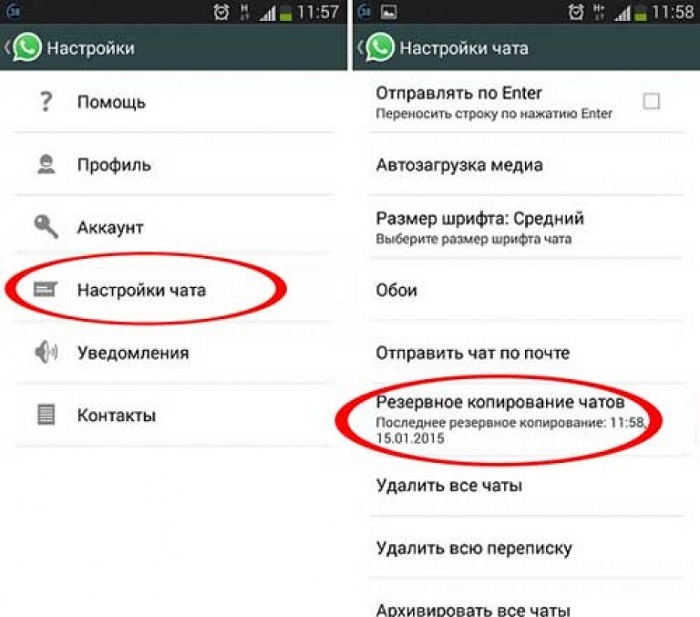
Восстановление сообщений в Ватсапе после полного удаления на телефоне
Существует информация, к которой нужен постоянный доступ. Поэтому ее лучше дополнительно сохранить, чтобы иметь возможность, потом восстановить при необходимости.
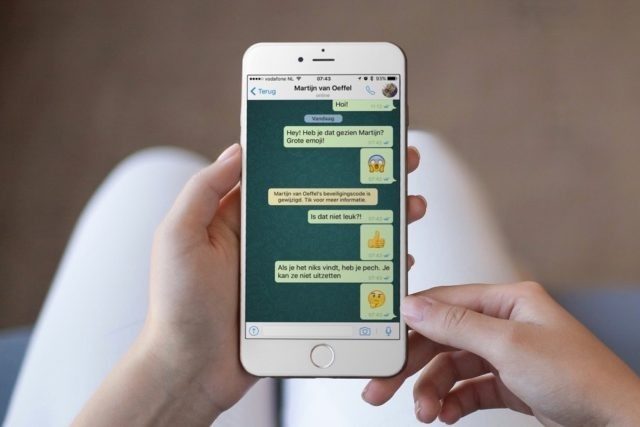
Если есть резервная копия
Если настроено резервное копирование, то файлы автоматически сохраняются на выбранный носитель. В новое устройство достаточно будет поместить сим-карту, скачать ватсап и на экране появятся все ранее сохраненные чаты.
Чтобы настроить резервное копирование информации нужно:
- Загрузить приложение и войти в его меню.
- Пройти по следующей последовательности «Настройки – Чаты – Резервная копия».
- Далее поставить галочку напротив «Автоматически» и выбрать частоту сохранений «Ежедневно». Кроме того будет предложено выбрать куда будут копироваться файлы (телефон или облачный диск).
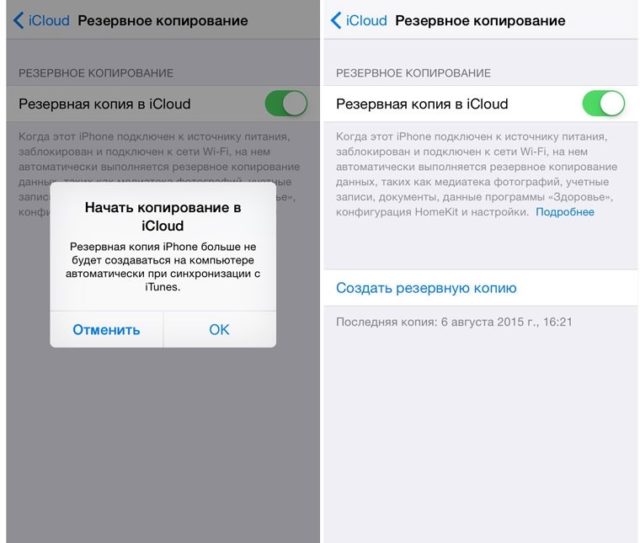
Без копии
Если параметры резервной копии не были заблаговременно настроены, то восстановление потерянной информации будет абсолютно невозможным. Поэтому нужно непременно выбрать один из перечисленных способов, чтобы не потерять ценные данные.
Через iCloud
Восстановить переписку через облачное хранилище не вызывает трудностей. В первую очередь создается учетная запись Apple ID. Она прописывается непосредственно после покупки устройства, так как необходима для его правильного функционирования.
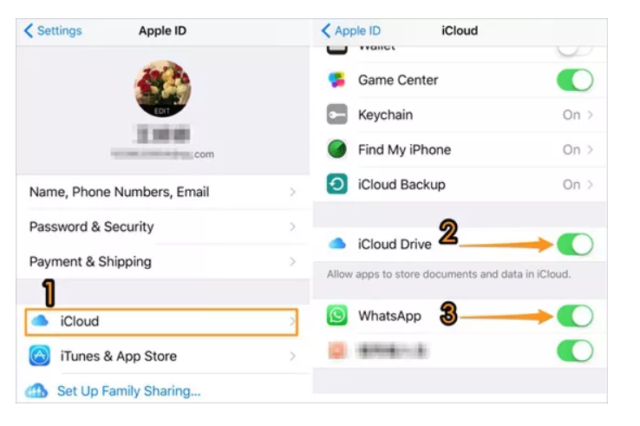
После скачивания приложения iCloud входим в настройки и выбираем вкладку синхронизация. Напротив всех пунктов следует установить зеленые галочки, после чего сохранение будет идти автоматически.
Через iTunes
Для восстановления файлов, сохраненных в iTunes, понадобится специальная программа Tenorshare UltData. Необходимо запустить программу и подключиться к компьютеру при помощи USB-кабеля. На экране всплывает окно, в верхней части которого будет «Восстановить файлы через iTunes».
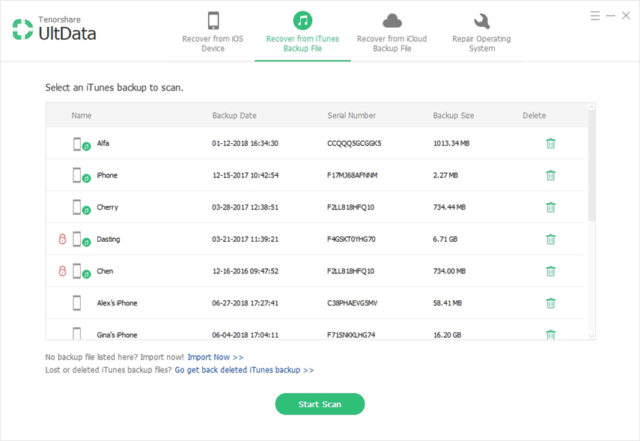
Появится запрос о сканировании устройства, который нужно подтвердить. Спустя некоторое время отобразятся все файлы, хранящиеся в резервной копии. При этом удаленные будут отличаться по цвету. Напротив них нужно установить галочки и нажать «Восстановить».
Как восстановить Ватсап на Айфоне — WhatsApp Application
Ватсап
– универсальный мессенджер, который активно работает на самых разных устройствах, будь это Андроид или Айфон. Правда, пользователи разных устройств сталкиваются с самыми разными и неприятными проблемами, которые не решить обычным путем.
К примеру, если вы интересовались ранее, как восстановить переписку в Ватсапе на Айфоне, то могли заметить, что старые способы или варианты с Андроид не помогут избежать неприятной ситуации. Поэтому сегодня мы постараемся разобраться в процедуре использования дополнительной программы для архивации данных и их дальнейшего восстановления.
Восстанавливаем историю чата для Android
В отличие от iPhone, резервные копии для Android сохраняются не только в облачное хранилище, но и на локальную память телефона. Из этого бэкапа можно восстановить свой аккаунт в мессенджере на новом устройстве, а также реанимировать собственноручно удаленные чаты.
Чтобы узнать, где храниться ваша резервная копия, зайдите в настройки своего аккаунта в WhatsApp, далее откройте раздел «Чаты», а там «Резервное копирование». Если ваш телефон сохраняет бэкапы и локально, и в облако, то при выборе места восстановления ориентируйтесь по дате последнего копирования.
Из Google Диска
Альтернативой облачному хранилищу iCloud для владельцев телефонов Android будет Google Диск. Прежде чем начать восстановление убедитесь, что, во-первых, на телефоне активен тот аккаунт облачного хранилища, на который вы сохраняли копии чатов, а во-вторых, для авторизации в аккаунте вы используете один и тот же номер телефона. Проверили? Теперь следуйте этой инструкции:
- Удалите и заново установите WhatsApp.
- Пройдите авторизацию с вашим номером телефона в мессенджере.
- Система предложит вам два варианта восстановления. Нам нужен вариант с Google Диском.
- Следуйте подсказкам на экране и дождитесь полного восстановления переписки в WhatsApp.
Из локальной копии
По умолчанию приложение само сохраняет резервные копии локально в память вашего телефона. Если вы не изменяли настройки, то скорее всего у вас есть локальный бэкап из которого можно воссоздать историю чатов. Для этого вам нужно будет действовать по инструкции выше, только при выборе места восстановления указать – локальная копия. Но если вы хотите перенести историю переписки на новое устройство, то вам нужно знать еще кое-что.
Для того, чтобы использовать бэкап, сохраненный локально, вам придется перекинуть резервные копии на новое устройство через компьютер или съемную SD-память.
В зависимости от версии операционной системы вашего телефона, данные с чатами WhatsApp будут лежать по разному пути в локальной памяти устройства. Как правило, этот путь выглядит так: нужно зайти в «Мои файлы», затем открыть «Память устройства», там найти папку «WhatsApp». Однако иногда путь может быть более мудрённым: «Память устройства» — «Android» — «media» — «com.whatsapp». В конечной папке как раз и будут храниться данные для резервного восстановления.
Чтобы начать восстановление на новом телефоне, вам нужно будет:
- Скопировать папку «WhatsApp» на новое устройство.
- Установить приложение и авторизоваться под тем же номером телефона, с которым были сделаны резервные копии.
- При выборе варианта восстановления выбрать «Из локальной копии», а затем указать путь, где хранятся файлы мессенджера.
Что делать, если нужна более ранняя версия истории чатов
Например, вы удалили нужный чат, но после этого WhatsApp уже сделал новую резервную копию. Тогда получится так, что в бэкапе также не будет этого чата. Но если вам нужен именно он, то восстановление нужно делать из более ранней версии бэкапа. И вот какие шаги нужно выполнить:
- Откройте в памяти телефона папку «WhatsApp», а в ней папку «Databases».
- Перед вами откроется список всех хранящихся на телефоне бэкапов. В имени каждого файла будет содержаться дата резервного копирования. Это поможет вам быстро сориентироваться и найти подходящий файл.
- Найдите файл msgstore.db.crypt12. Это тот файл, который содержит последнюю версию истории переписок в мессенджере. Его нужно будет переименовать так, чтобы вам было понятно, что это за файл. Лучший способ – использовать в имени дату создания.
- Теперь вам нужно переименовать нужный для восстановления файл резервной копии в msgstore.db.crypt12. Будьте внимательны: если имя бэкапа содержало расширение не crypt12, а crypt9 или иное – его же нужно и сохранить в новом имени.
- Удалите WhatsApp, затем вновь скачайте его и авторизуйтесь с правильным номером телефона.
- Запустите процедуру восстановления, когда приложение предложит вам такой вариант.
Ошибки восстановления
- Номер учетной записи, создавшей резервную копию на Google Диске, отличается от номера, с которого вы зарегистрировались для восстановления.
- В телефоне не хватает оперативной памяти для скачивания и восстановления истории переписок из облачного хранилища.
- Низкая скорость передачи данных. Возможно, мобильного Интернета не хватает, чтобы скачать резервную копию WhatsApp из облака, попробуйте подключиться к Wi-Fi.
- Вы не авторизовались на своем телефоне в сервисах Google, или авторизовались не в том аккаунте, на которое происходило резервное копирование.
Я не создавал резервную копию своей учетной записи WhatsApp
К сожалению, восстановить удаленные сообщения невозможно. Вы можете попробовать сторонние утилиты, которые утверждают, что достигли этого результата на свой страх и риск.
Однако теперь вы можете включить резервное копирование на своем устройстве, чтобы в ближайшем будущем вы могли восстановить любые удаленные сообщения. Давайте посмотрим, как вы можете включить резервное копирование на вашем устройстве.
Включить резервное копирование WhatsApp на iOS
Сначала вам нужно включить iCloud Drive на вашем устройстве, чтобы ваши данные можно было скопировать в облако. После включения вы можете включить резервное копирование в WhatsApp.
Включить iCloud Drive
Откройте приложение «Настройки» на своем устройстве и нажмите на свой Apple ID в верхней части экрана.
Теперь нажмите «iCloud».
Прокрутите вниз и включите переключатель «iCloud Drive».
Подождите несколько секунд, и все приложения, у которых есть разрешение на использование iCloud Drive, должны появиться в этом разделе. Убедитесь, что в этом разделе включен переключатель для WhatsApp.
Кроме того, вы также можете отключить переключатели для всех приложений, которым вы хотите запретить использовать свой диск iCloud на этом этапе.
Вот и все! Теперь вы готовы включить облачное резервное копирование для WhatsApp. Следуйте приведенному ниже руководству, чтобы начать работу.
Включить резервное копирование
Откройте WhatsApp и нажмите значок «Настройки» внизу экрана.
Теперь нажмите «Чаты».
Нажмите и выберите «Резервное копирование чата».
Нажмите «Автоматическое резервное копирование» и выберите частоту резервного копирования, которая наилучшим образом соответствует вашим потребностям.
Вот и все! Теперь вы можете выйти из WhatsApp и не сомневаться, что все ваши данные будут автоматически сохранены в облаке. Если вы хотите немедленно сделать резервную копию всех ваших текущих данных, вы можете нажать на «Создать резервную копию сейчас».
Включить резервное копирование WhatsApp на Android
Откройте WhatsApp на своем устройстве Android и коснитесь значка меню «3 точки» в правом верхнем углу экрана.
Теперь нажмите и выберите «Настройки».
Нажмите на «Чаты».
Нажмите и выберите «Резервное копирование чата».
Нажмите на «Резервное копирование на Google Диск».
Теперь выберите частоту резервного копирования, которая лучше всего соответствует вашим предпочтениям.
Если на вашем устройстве Android настроено несколько учетных записей, вам будет предложено выбрать ту, которую вы хотите использовать для резервного копирования своих чатов. Нажмите и выберите учетную запись, которую вы хотите использовать для резервного копирования WhatsApp.
Кроме того, нажмите «Резервное копирование» вверху, чтобы немедленно сделать резервную копию всех ваших текущих данных в учетной записи Google Диска.
Вот и все! Резервное копирование WhatsApp теперь должно быть включено на вашем устройстве Android.